為了教程講解的前后呼應,我就用本系列教程中第一篇中所提到的材質方法來實現,而不用燈光陣列來做了。
場景還是使用我自建的那個小場景,但是場景的材質和燈光我基本都用VR自帶的燈光和材質來解決了,這部分內容仍由讀者自行去完成,創建好的最終場景觀察效果如圖13-1所示。

圖13-1 基本場景
接下來我們來詳細介紹一下如何用VRay的材質配合模型來表現異型暗藏燈的效果,其實這種制作思路很類似于3dsmax自帶的材質自發光方法。
1.首先為場景中的材質統統指定一個全局材質,設置材質類型為VRaymtl,所有的性質都不要設,只將diffuse設為灰度為230,測試一下場景的光感。注意在測試時要先將窗玻璃對象隱藏,否則我們室外的VRay sun 和模擬天光的VR Light無法照入室內。設置渲染參數為測試級別,進行渲染測試,效果如圖13-2所示。

1.首先為場景中的材質統統指定一個全局材質,設置材質類型為VRaymtl,所有的性質都不要設,只將diffuse設為灰度為230,測試一下場景的光感。注意在測試時要先將窗玻璃對象隱藏,否則我們室外的VRay sun 和模擬天光的VR Light無法照入室內。設置渲染參數為測試級別,進行渲染測試,效果如圖13-2所示。

圖13-2 全局測試效果
2.用與本系列教程第一篇中介紹的相同方法,沿著暗藏燈的大體位置繪制出一條二維樣條曲線,由于本例是個圓形暗藏燈,因此我們直接用circle命令繪制出一個圓形即可,并且設置它的可渲染性,以保證它在最終渲染時是有效的,線條厚度適中即可,創建后的模擬燈帶模型如圖13-3所示。
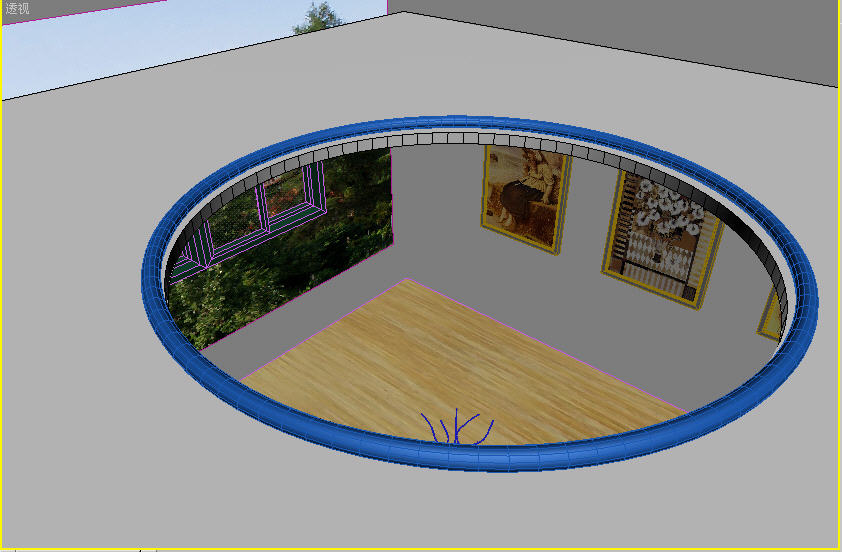
圖13-3 模型建立
3.按M鍵打開材質編輯器,為燈片模型指定材質。我們將材質類型切換為VRayLightMtl材質,設置發光色為桔黃色,其它參數默認,并且對場景進行渲染,注意在本次渲染之前先關閉掉全局材質否則觀察不到自發光效果,結果如圖13-4所示。
2.用與本系列教程第一篇中介紹的相同方法,沿著暗藏燈的大體位置繪制出一條二維樣條曲線,由于本例是個圓形暗藏燈,因此我們直接用circle命令繪制出一個圓形即可,并且設置它的可渲染性,以保證它在最終渲染時是有效的,線條厚度適中即可,創建后的模擬燈帶模型如圖13-3所示。
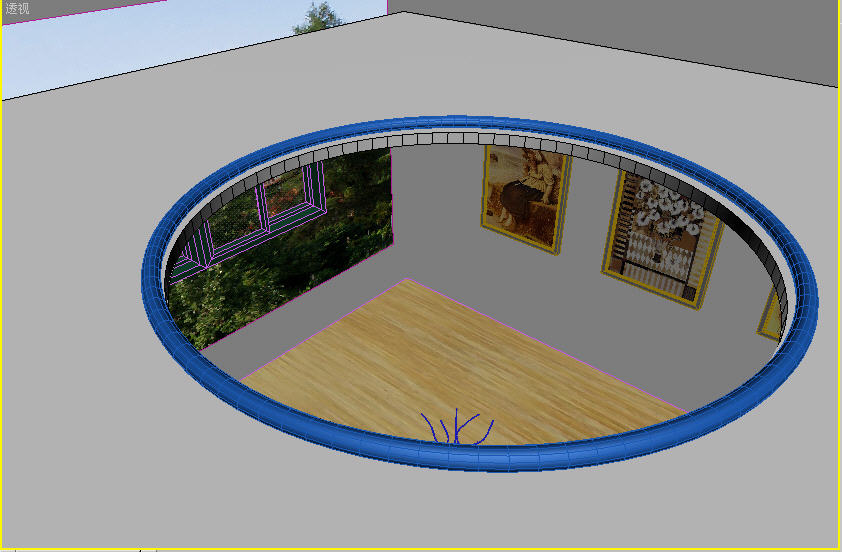
圖13-3 模型建立
3.按M鍵打開材質編輯器,為燈片模型指定材質。我們將材質類型切換為VRayLightMtl材質,設置發光色為桔黃色,其它參數默認,并且對場景進行渲染,注意在本次渲染之前先關閉掉全局材質否則觀察不到自發光效果,結果如圖13-4所示。

圖13-4 初步渲染效果
4.觀察場景中的效果并不美觀,地板材質出現了染色導致墻體變黃,并且太陽光又過于強烈,這部分內容前面我們已經介紹過了,這里我就不對修改過程一一指出了,由讀者自行去完成。但是我們重點觀察暗藏燈部位,發現效果并不明顯,我們將亮度倍增打到2左右,并且按照第一節中所介紹的內容將渲染性保持,但關閉它在相機視圖中的可見性,然后再測試一次,本次效果如圖13-5所示。


圖13-5 一次修正
5.此時暗藏燈的效果已經出來了,但由于我們的渲染參數品質設置過低,并且還有一些曝光問題沒有設置好,導致場景過暗,因此需要我們對最終渲染參數及“顏色映射”面板進行更深一步的多輪測試設置,這部分內容我就不具體細說了,最終渲染效果如圖13-6所示。


圖13-6 渲染結果
安徽新華電腦學校專業職業規劃師為你提供更多幫助【在線咨詢】


 熱門精品專業
熱門精品專業

